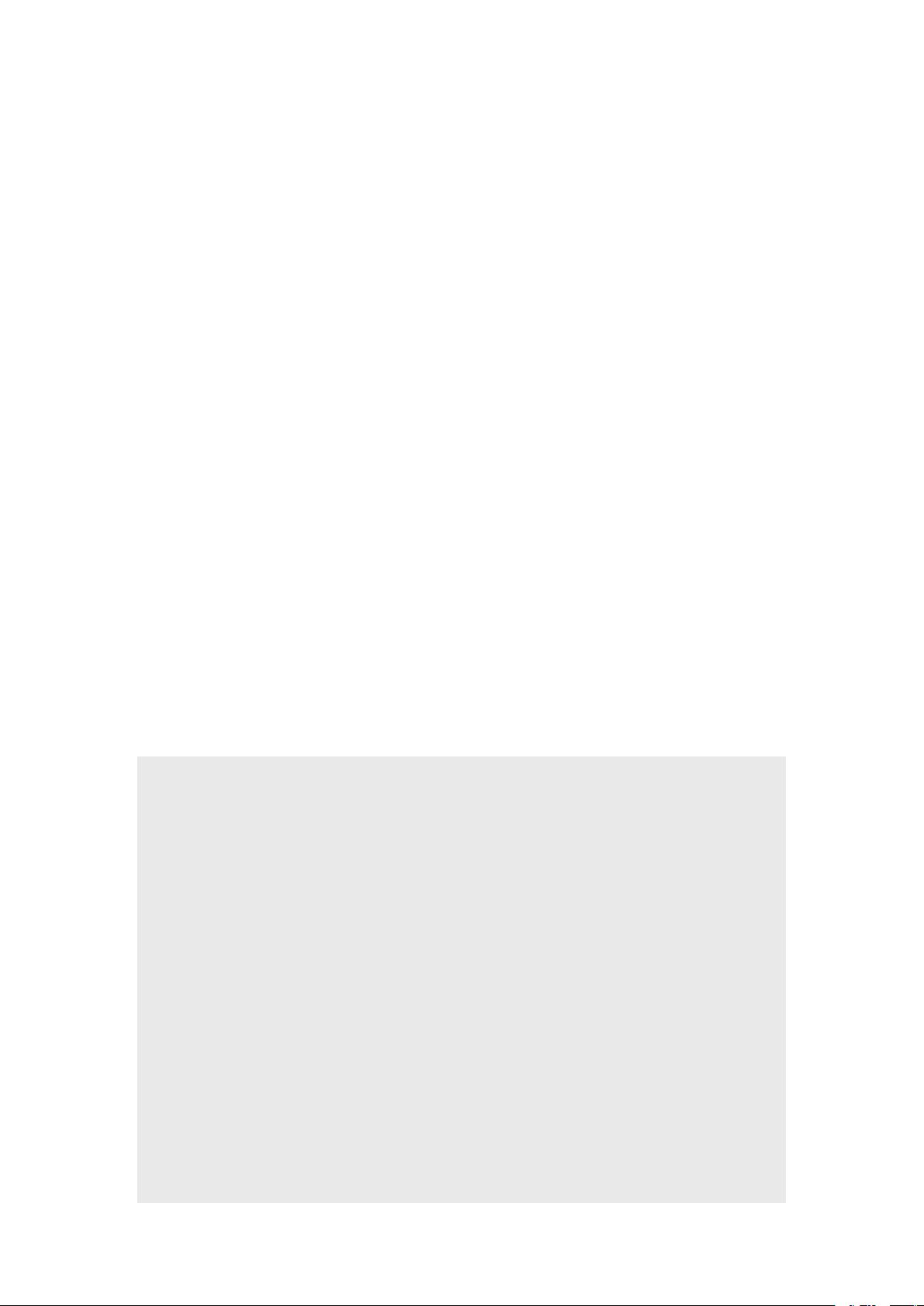Unity3D RPG镜头跟随脚本实现
需积分: 0 187 浏览量
更新于2024-08-04
收藏 13KB DOCX 举报
"Unity3D中的RPG镜头跟随脚本实现"
在Unity3D游戏开发中,创建具有交互性和沉浸感的视角控制是至关重要的,特别是对于角色扮演游戏(RPG)而言。本文将介绍如何实现一个基于Unity3D的RPG镜头跟随脚本,模拟经典如《魔兽世界》的控制方式。
脚本名为`MouseFollow_ForRPG_CSharp.cs`,它允许玩家通过鼠标操作来控制镜头的移动、旋转和缩放,提供流畅的视角体验。以下是该脚本的关键知识点:
1. **目标对象(Target)**:
脚本中有一个公共变量`public GameObject target`,用于指定需要跟随的对象。在Unity编辑器的Inspector面板中,你可以将角色或其他游戏对象拖放到这个变量上,脚本会自动跟踪这个对象。
2. **镜头初始化**:
在`Start()`方法中,如果指定了目标对象,脚本会设置初始的镜头位置和旋转。`transform.rotation = Quaternion.Euler(ViewAngle, target.transform.rotation.eulerAngles.y, 0);` 这行代码将镜头设置为斜视角度`ViewAngle`,并且保持与目标对象的Y轴旋转一致。
3. **镜头距离(Distance)**:
`public float distance = 20;` 定义了镜头与目标对象之间的默认距离。`transform.position = transform.rotation * new Vector3(0, 0, -distance) + target.transform.position;` 用于设置镜头的初始位置,使其保持在目标对象的正后方特定距离。
4. **镜头动态调整**:
`Update()`方法处理了镜头的实时更新。根据玩家的鼠标输入,调整镜头的旋转、移动和缩放。例如,通过`Input.GetAxis("Mouse X")`和`Input.GetAxis("Mouse Y")`获取鼠标的水平和垂直位移,来控制镜头的旋转。
5. **旋转速度(RotateSpeed)**:
`public float RotateSpeed = 1;` 定义了镜头旋转的速度。玩家按住鼠标右键并移动鼠标时,镜头将沿着Y轴和X轴以设定的速度旋转。
6. **镜头缩放(ZoomSpeed)**:
`public float ZoomSpeed = 30;` 控制镜头缩放的速率。滚动鼠标滚轮时,镜头会以这个速度靠近或远离目标。
7. **冻结镜头(Freezing Camera)**:
脚本还提供了一个额外功能,即左键按住可以冻结镜头的上下左右移动,这对于避免误操作或在战斗场景中保持固定视角很有用。如果不需要这个功能,可以删除相关的代码行。
通过这个脚本,开发者可以轻松地为RPG项目构建出类似《魔兽世界》的第三人称视角控制,提升游戏的交互性和玩家的沉浸感。记得在实际项目中根据需要调整参数,以适应不同的游戏设计和玩家体验。
2022-08-08 上传
2022-08-08 上传
2022-08-08 上传
2022-08-08 上传
156 浏览量
点击了解资源详情
点击了解资源详情
点击了解资源详情
点击了解资源详情
小小二-yan
- 粉丝: 33
- 资源: 299
最新资源
- MATLAB新功能:Multi-frame ViewRGB制作彩色图阴影
- XKCD Substitutions 3-crx插件:创新的网页文字替换工具
- Python实现8位等离子效果开源项目plasma.py解读
- 维护商店移动应用:基于PhoneGap的移动API应用
- Laravel-Admin的Redis Manager扩展使用教程
- Jekyll代理主题使用指南及文件结构解析
- cPanel中PHP多版本插件的安装与配置指南
- 深入探讨React和Typescript在Alias kopio游戏中的应用
- node.js OSC服务器实现:Gibber消息转换技术解析
- 体验最新升级版的mdbootstrap pro 6.1.0组件库
- 超市盘点过机系统实现与delphi应用
- Boogle: 探索 Python 编程的 Boggle 仿制品
- C++实现的Physics2D简易2D物理模拟
- 傅里叶级数在分数阶微分积分计算中的应用与实现
- Windows Phone与PhoneGap应用隔离存储文件访问方法
- iso8601-interval-recurrence:掌握ISO8601日期范围与重复间隔检查